Dica: Como personalizar os ícones que surgem na área de notificação do Windows 10
Personalizar o Windows 10 é um processo simples, mas com as ferramentas certas. A Microsoft colocou no seu sistema tudo o que é necessário para os utilizadores terem um sistema adaptado a si.
Quase todas as áreas podem ser alteradas e assim adaptadas, para que cada sistema seja único e personalizado. Esta capacidade vai até a locais como a área de notificação do Windows 10. Vejam então como podem escolher que ícones ali surgem.
Personalizar o Windows 10 de forma total
Há muitas áreas onde os utilizadores do Windows 10 podem alterar para tornarem o seu sistema mais adaptado. Estas são mudanças visuais e que adaptam o sistema da Microsoft para estar como os seus utilizadores querem.
Claro que não pode ser aplicado da mesma forma em todas as áreas, muito por culpa das opções presentes. Claro que zonas como a área de notificação dependem de vários fatores, mas os utilizadores ainda assim têm controlo.
Escolher os ícones que surgem
Em especial, nesta área, podem definir quais os ícones que ali podem surgir, quer sejam do sistema ou de apps que tenham elementos ali presentes. Comecem por isso por abrir as Definições do Windows 10.
Uma vez aqui dentro, os utilizadores só precisam de escolher a opção Personalização, onde irão encontrar vários separadores, acessíveis na barra da esquerda. O que procuram hoje tem o nome de Barra de tarefas, sendo depois acessível pela área de notificação.
Área de notificação pode ser ajustada
Aqui dentro vão ter acesso a 2 áreas importantes. A primeira permite definirem quais os ícones das apps do sistema que querem que ali surjam. Cada um pode ser ativado ou desativado manualmente pelo utilizador.
Na segunda o processo a realizar é idêntico, mas com informação diferente. Os ícones aqui presentes dizem respeito a funcionalidades do Windows 10 e que novamente podem ser ativadas ou desativadas.
As opções são diversas e adaptadas
Naturalmente que tudo o que for desativado nestas áreas, não impede as apps ou serviços de correrem. Apenas a sua apresentação será removida e assim ocupará menos espaço numa área que tem elevado valor.
Esta é uma forma simples de tornar o Windows 10 mais espaçado e com áreas onde apenas os ícones essenciais estão presentes e a ser usados. É também uma forma de mostrar como o Windows 10 pode ser facilmente personalizado, adaptando-se aos utilizadores.
Este artigo tem mais de um ano


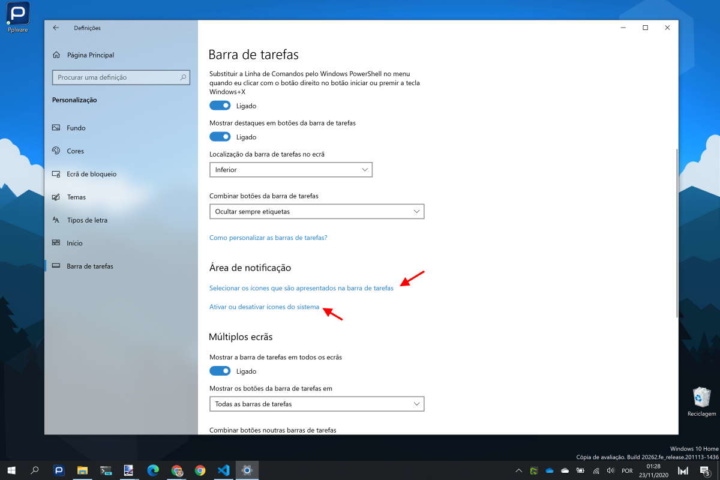
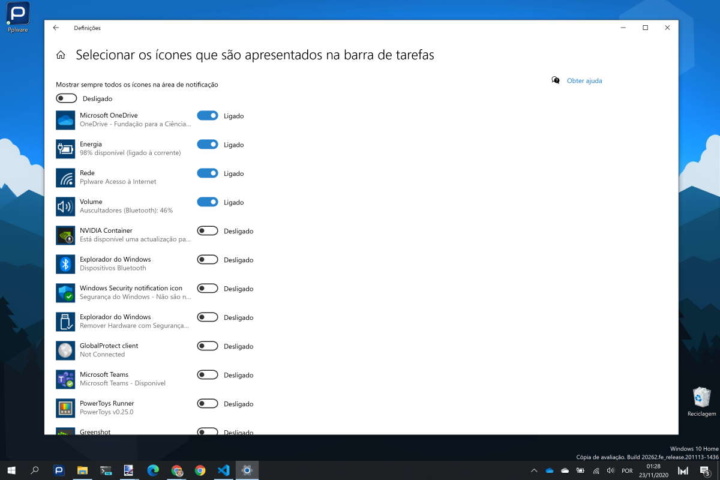






















Pessoal…bom dia. Não sou o Peter Pan, mas aproveitando o GANCHO que deram…uma pergunta sobre os ícones ! No menu iniciar do Win10, quando é aberta a lista de ícones do menu lateral ele coloca os ícones de acesso rápido em vários tamanhos nas opções de redimensionamento, sendo pequenos, médios, grandes e as vezes, maiores na horizontal (largo em pt/br). Entretanto notei que não são todos os ícones que tem estas medidas, variando muito de um para o outro e as vezes, ficando muito assimétrico a disposição deles dentro dos atalhos do menu iniciar. A pergunta é…existe uma forma de eu forçar os ícones a terem o mesmo tamanho ? Por exemplo, ícones que tem os tamanhos pequeno, médio e largo (como o app nativo do win10, o Deezer por exemplo) ter digamos, o tamanho grande ?
Eu penso que o tamanho “oficial” dos ícones no iniciar é o pequeno e médio e que os tamanhos acima (largo e grande)depende do próprio desenvolvedor da aplicação. Mas fiz uma pesquisa e achei esse poste de alguém que teria o mesmo “problema”! Veja se serve:
https://qastack.com.br/superuser/962849/how-can-i-change-the-icon-size-on-the-windows-10-start-menu
Obrigado Vitor…vou dar uma olhada no artigo. 🙂
Todas as apps permitem ter tamanho pequeno e médio mas apenas algumas apps nativas da MS Store permitem largo ou grande
Também pensei a mesma coisa eachtime…é que fica meio desarmonioso…mas claro…isso é gosto pessoal…não necessariamente é uma coisa importante ou que o valha. Se houvesse a possibilidade de ‘contornar’ a situação, pq não ? Mas…se é uma coisa mais restrita…sem problemas também, vida que segue ! Agradeço também pela explicação !
viva o Linux 🙂 hahahaha